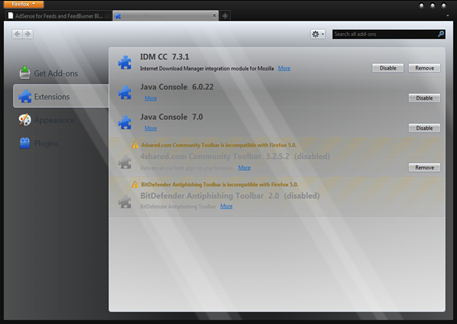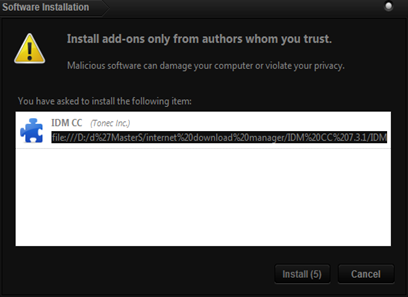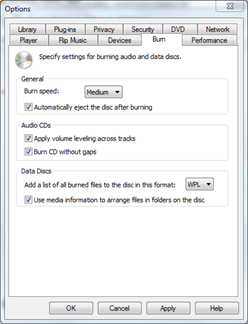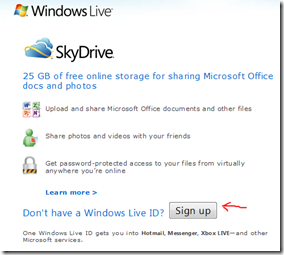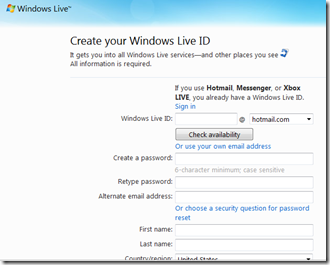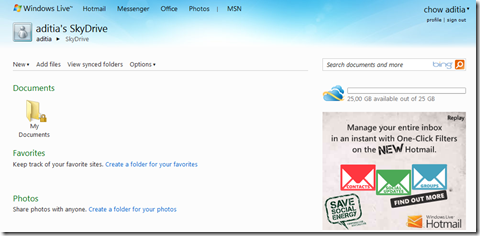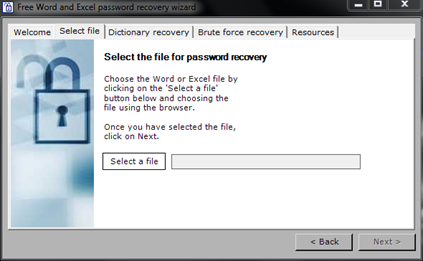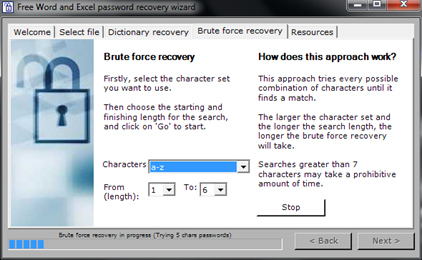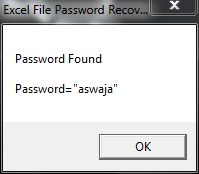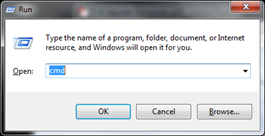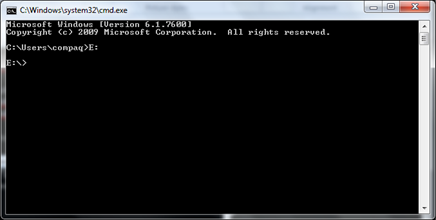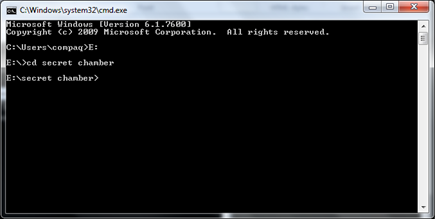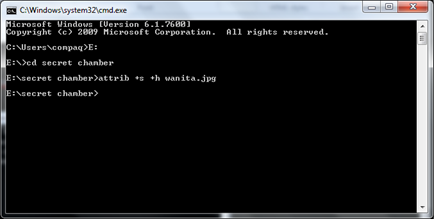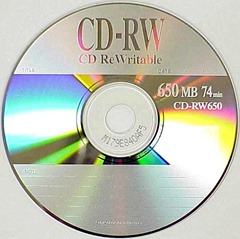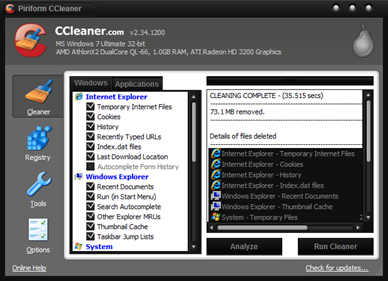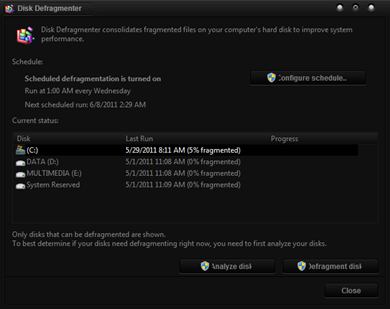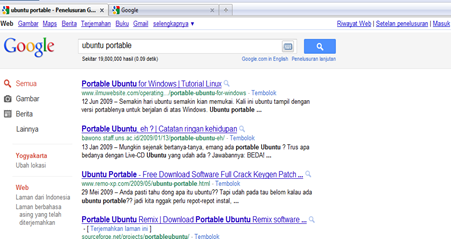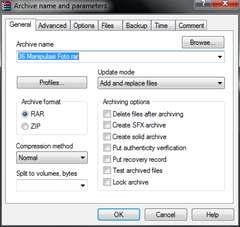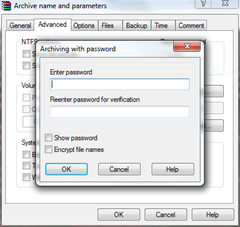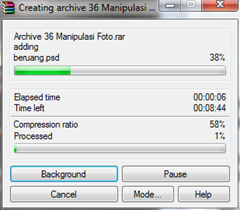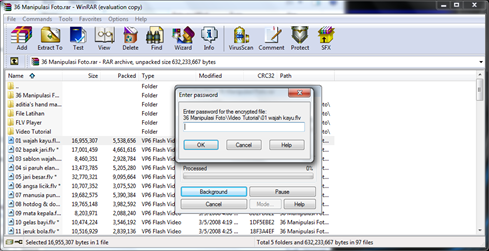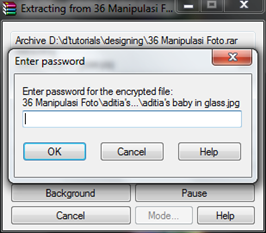Kabar baik buat kamu yang ngaku pecinta Firefox, karena saat ini Mozilla Firefox telah merilis versi terbarunya, yaitu firefox 5. Dilihat dari tampilannya, Firefox 5 ini terlihat sangat simpel, tapi tetap lebih elegan. Manajemen Tab-nya juga lebih baik. Menurut cerita sih, ada peningkatan dalam hal kecepatan browsingnya. Tapi entahlah, soalnya aku baru saja download, dan menginstall softwarenya.
Lihat saja tampilannya, lebih enak dilihat kan !!!
Tapi sebenarnya sewaktu mau menginstall Firefox 5 ini aku sempat ragu-ragu. Soalnya kemaren temenku sempat bilang kalo Versi 5 ini tak mau diintegrasikan sama IDM (internet Download Manager). Tapi karena terlanjur bernafsu untuk mencicipinya, yah… akhirnya aku install juga.
Setelah selesai proses instalasi, iseng-iseng aku buka bagian Add-onsnya. Ehh… ternyata beneran, versi IDM 7.2.8 yang sudah terintegrasi dulu di firefox 3, sekarang sudah dikasih peringatan bahwa Add-ons tersebut tidak suport Firefox 5.
Aku coba cari tahu di forumnya Mozilla, dan hasilnya ada anjuran untuk melakukan instalasi IDM CC 7.3.1. Yah, pekerjaan baru deh. Tapi gak masalah, yang penting bisa download data dengan Ngebuuut.
Bagi teman-teman yang tertarik, bisa download dulu Add-Onnya di Link ini atau bisa juga Lewat Sini.!!
Cara menggnakannya adalah :
1. Download Softwarenya di Link yang ada di atas.
2. Karena bentuknya ZIP, maka harus diekstrak dulu. Hasilnya adalah folder dengan nama IDM CC 7.3.1
3. Buka Firefox 5. Kemudian Klik firefox berwarna orange di sebelah pojok kiri atas.
4. Klik New Tab >> Open File [ bisa juga dengan perintah Ctrl + O ]
5. Selanjutnya masuk ke folder IDM CC 7.3.1 tersebut. Cari file yang bernama IDM CC 731.xpi, dan klik Open.
6. Kemudian terakhir akan ada perintah untuk menginstal Add-on yang telah kamu pilih tersebut. Klik saja install now.
Selang bebrapa saat kamu akan disuruh untuk merestart Firefox. Setelah itu Internet Download Manager siap untuk dinikmati.
sekian, semoga memberikan manfaat !!!